win11电脑睡眠模式无法唤醒 Windows 11休眠无法唤醒解决方法
更新时间:2024-03-20 10:39:57作者:xiaoliu
一些Windows 11用户反映,在电脑进入睡眠模式后无法唤醒,或者休眠状态下无法恢复正常运行,这个问题给用户带来了不便和困扰,但幸运的是,我们可以通过一些简单的解决方法来解决这个问题。本文将介绍一些解决Windows 11电脑睡眠模式无法唤醒的方法,帮助用户解决这个烦恼,保证电脑的正常使用体验。
1、如果正在黑屏无法唤醒,那只能用电源键强制重启。
2、重启后进入系统,右键开始菜单,打开“设备管理器”。

3、接着双击打开键盘或者鼠标设备。
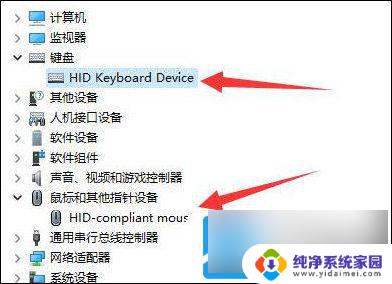
4、打开后,进入“电源管理”。勾选“允许此设备唤醒计算机”并保存。
5、之后我们只要使用选择的设备就能唤醒睡眠了。

1、如果方法一无效,那建议直接禁用睡眠一劳永逸。
2、右键开始菜单打开“设置”。
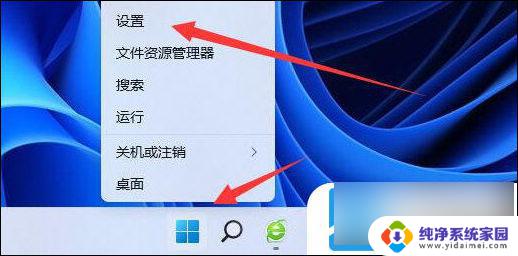
3、然后打开其中的“电源”。
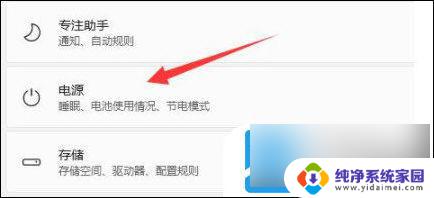
4、随后将睡眠选项都改成“从不”即可。
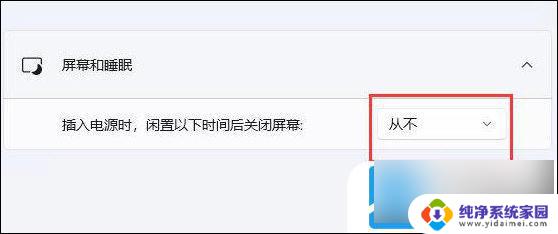
1、如果这睡眠连关都关不掉,那应该是系统的问题了。
2、建议重装一个完整版的win11系统,就能关闭它了。
以上就是win11电脑睡眠模式无法唤醒的全部内容,还有不清楚的用户就可以参考一下小编的步骤进行操作,希望能对大家有所帮助。
win11电脑睡眠模式无法唤醒 Windows 11休眠无法唤醒解决方法相关教程
- win11自动休眠后假死 Win11睡眠无法唤醒黑屏解决方案
- 电脑休眠键盘无法唤醒 WIN11休眠状态下键盘无法唤醒解决方法
- win11睡眠之后黑屏无法唤醒 Win11睡眠无法唤醒黑屏故障解决方法
- win11待机后黑屏无法唤醒怎么办 win11睡眠无法唤醒黑屏怎么办教程
- win11电脑睡眠后打开无密码 win11电脑睡眠后需要输入密码才能唤醒
- win11怎么设置休眠密码锁屏 Win11睡眠唤醒后需要输入密码怎么设置
- win11锁屏后鼠标没反应 Win11休眠后唤醒点击图标无反应怎么解决
- Win11无法睡眠?解决方法必看!
- windows11闲置一段时间桌面图标点不动 Win11休眠后唤醒点击图标没有反应怎么办
- win11为什么没有休眠选项 win11休眠选项丢失解决方法
- win11如何关闭协议版本6 ( tcp/ipv6 ) IPv6如何关闭
- win11实时防护自动开启 Win11实时保护老是自动开启的处理方式
- win11如何设置网页为默认主页 电脑浏览器主页设置教程
- win11一个屏幕分四个屏幕怎么办 笔记本如何分屏设置
- win11删除本地账户登录密码 Windows11删除账户密码步骤
- win11任务栏上图标大小 win11任务栏图标大小调整方法